Windows Media Player 凭借其直观的界面,几十年来一直是 Windows 用户的标准媒体播放工具。但随着视频格式的演变,许多用户面临的一个令人沮丧的问题是 Windows Media Player 无法直接播放 MKV 文件。MKV(Matroska Video)格式已成为高清电影、电视节目和网络视频的标准,因为它可以在单个文件中包含多个音轨、字幕和高清视频质量。
那么,为什么 Windows Media Player 无法处理 MKV 格式?我们该如何解决这个问题?这篇文章将分析如何支持 Windows Media Player 的 MKV 编解码器无论您运行的是 Windows 11 还是之前的版本,都可以立即开始探索!

- 第 1 部分:适用于 Windows Media Player 的 MKV 编解码器
- 第 2 部分。适用于旧版 Windows 的编解码器包
- 第 3 部分。适用于 Windows 10/11 的 Microsoft Store 视频扩展
- 第 4 部分:Windows Media Player 替代产品,轻松播放 MKV
- 第 5 部分常见问题解答
第1部分。 Windows Media Player 的 MKV 编解码器:它是什么
MKV(Matroska Video)作为一种开放的容器格式,其功能类似于强大的多媒体存储设备。除了保留出色的压缩效率外,它还可以打包和保存高清视频、多声道音频以及多种语言的字幕。正因如此,MKV 成为 4K 电影和高清电视节目的推荐格式。
然而, Windows媒体播放器 最初设计主要是为了兼容微软的专有编解码器,例如 WMV。由于 MKV 采用开源标准,且涉及复杂的专利许可问题,微软选择不提供对该格式的支持。此外,Windows Media Player 的核心架构仍然停留在 DirectShow 框架时代,缺乏解析现代容器格式的能力。
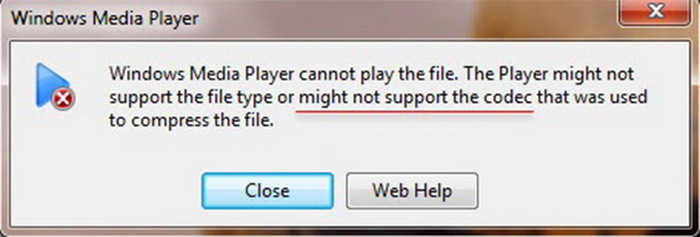
接下来我们将提供如何使MKV格式与Windows Media Player兼容的详细解决方案。
第2部分。 适用于旧版 Windows 的编解码器包
对于仍在使用 Windows 7/8 或更早版本的用户来说,安装第三方编解码器包是播放 MKV 文件最简单的方法。我们将全面分析这三种久经考验的编解码器解决方案,涵盖从技术概念到实际使用的所有内容。
媒体播放器编解码器包
Media Player Codec Pack 是适用于 Windows Media Player 的轻量级 MKV 编解码器包,旨在使旧系统(如 Windows 7/8)能够流畅播放 MKV、FLV 和 MOV 等现代视频格式。
优点
- 没有广告、没有浏览器插件、也没有捆绑的第三方软件。
- 它与 Windows 11、10、8.1、8.0、7、Vista、XP、Server 2022/2019/2016 等兼容。
- 它涵盖多种 MKV 视频压缩格式,例如 x264、x265、H.265 和 HEVC。
缺点
- 无法解码 4K 视频,高比特率文件可能会卡顿。
- 仅提供基本的解码支持,没有渲染器优化(例如 madVR)。
安装步骤:
步骤1。打开Media Player Codec Pack的官方网站,点击下载按钮下载该软件。
笔记:本软件有三个版本:标准版、增强版和精简版。您可以根据需求下载不同的版本。
第2步。下载完成后,将安装包安装到您的电脑上。
步骤3.在 Windows 设置中,选择 系统 按钮使 Windows Media Player 成为打开视频文件的默认程序。
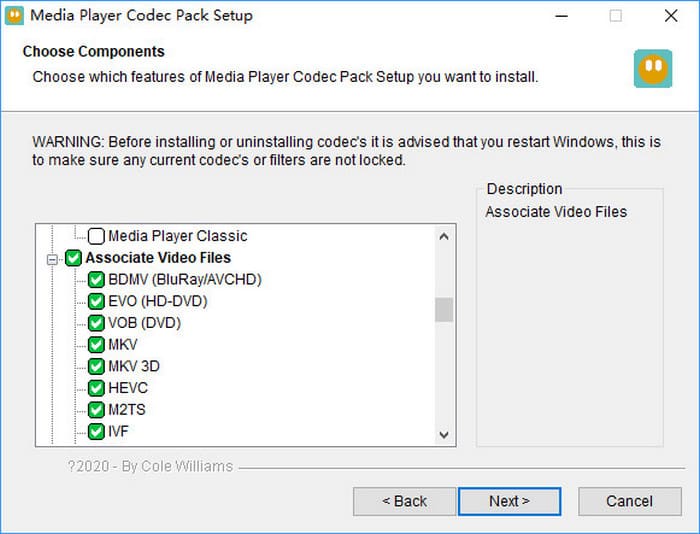
K-Lite 编解码器包
K-Lite Codec Pack 是最受欢迎且功能丰富的 Windows Media Player 编解码器包 适用于 Windows,旨在提供完整的视频/音频解码。安装此编解码器包后,您可以播放各种视频格式,包括 MKV、AVI 和 M2TS。
优点
- 它提供四种不同的版本供选择:基本版、标准版、完整版和超级版。
- 它能够播放 4K/8K、HDR10 和杜比视界 UHD 内容。
- 支持WASAPI音频独占模式,可以减少延迟,提高音质。
缺点
- 有些版本相当大:Mega版本的安装包超过100MB。
- 与一些专业软件的解码器冲突,例如Adobe Premiere。
安装步骤:
步骤1。访问K-Lite Codec Pack官方网站,点击下载按钮进行下载。
笔记:有四个版本可供选择:Basic(基础解码)、Standard(日常使用)、Full(高级功能)、Mega(专业需求)。我们推荐使用标准版。
第2步。安装它,并选择支持的格式,例如 MKV、MP4 和 AVI。
步骤3.之后,点击 结束 按钮完成安装过程。
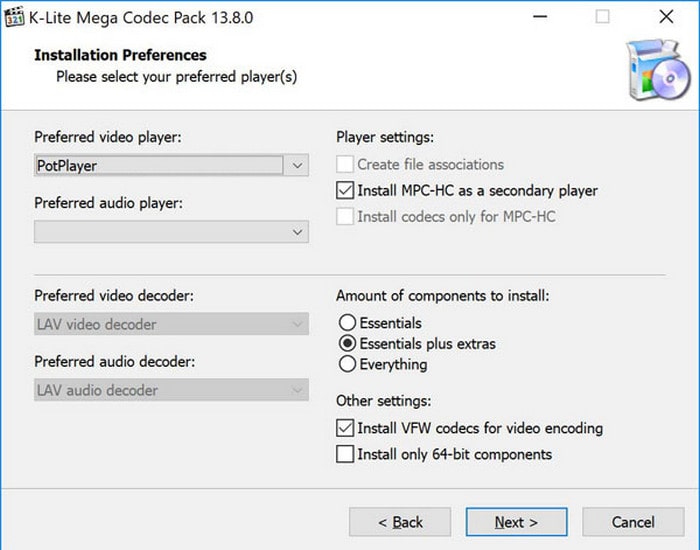
Shark007 编解码器
Shark007 Codecs 是一款适用于 Windows 7/8/10/11 的 MKV 格式的 Windows Media Player 高级编解码器包,旨在为 Windows Media Player 提供无缝的 4K/HDR、MKV 和 HEVC 支持。与传统编解码器相比,它更加注重系统集成和现代视频技术(例如 HDR 色调映射和杜比全景声音频)。
优点
- 它可以流畅支持 MKV 和 WebM 等流行格式,同时还优化了内置的 Windows 播放器。
- 配备专业的HDR处理引擎,实现从HDR到SDR的精确色彩映射。
- 它支持杜比数字+和DTS直通输出,提供身临其境的音频体验。
缺点
- Windows 7 用户需要使用旧版本的 Shark007 Codecs。
- 安装过程中会关闭安全功能,可能会造成安全风险。
- 要使用高级功能,用户必须手动配置它们,因为它们默认是禁用的。
安装步骤:
步骤1。访问 Shark007 Codecs 官方网站,然后点击 下载 按钮将其下载到您的 Windows Media Player。
第2步。之后,单击“安装”按钮,按照屏幕上的说明获取编解码器。
步骤3.随后系统会提示您进行设置。请点击 推荐设置 选项。
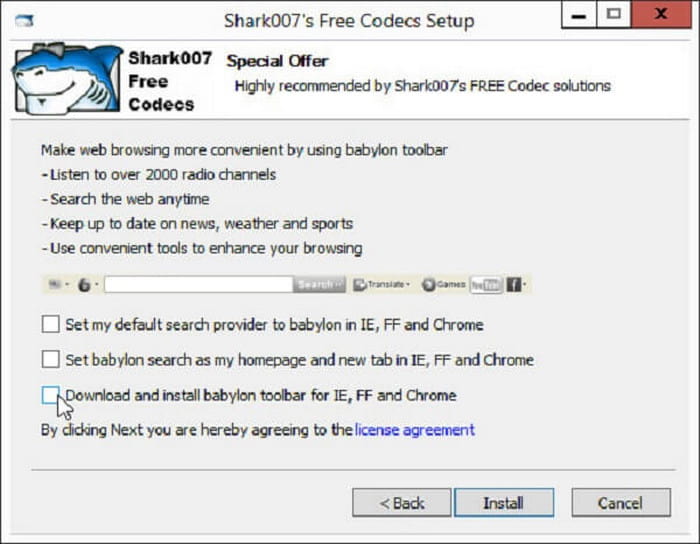
完成上述在系统上运行 Windows Media Player 编解码器的过程后,该编解码器将成功安装在系统上。现在,您可以使用 Windows Media Player 播放 MKV 文件,而不会出现任何问题。
第 3 部分。 适用于 Windows 10/11 的 Microsoft Store 视频扩展
虽然第三方编解码器包可以为旧版本的 Windows 提供 MKV 格式支持,但对于 Windows 10/11 用户来说,Microsoft Store 视频扩展程序提供了更安全、更稳定的选择。让我们详细了解一下这些视频扩展程序。
微软官方通过 Microsoft Store 提供了一系列视频扩展程序,允许用户在 Windows 10/11 的 Windows Media Player 中播放 MKV 格式。相比第三方编解码器包,它更易于安装和使用,并具有更好的系统兼容性和安全性。
优点
- 它来自微软,不会影响系统稳定性或兼容性。
- 它支持最新的视频技术,包括 4K HDR10 和杜比视界。
- 模块化设计允许按需购买,无广告或捆绑。
缺点
- 如果您安装了其他编解码器包,它们之间可能会发生冲突。
- 它不是免费的,您需要为 MKV 编解码器包支付 $0.99。
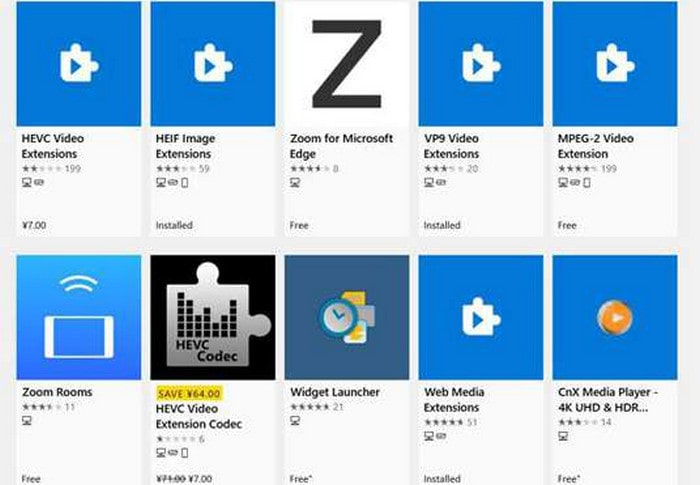
第 4 部分。 Windows Media Player 替代产品,轻松播放 MKV
如果您希望避免安装编解码器的复杂步骤,第三方免费播放器无疑是最便捷的解决方案。在众多选择中, Blu-ray Master 免费蓝光播放器 是播放 MKV 的最佳选择。它凭借轻巧的设计和卓越的兼容性脱颖而出(Windows 7/8/10/11 和 Mac OS 10.9+)。它支持包括 MKV 在内的多种视频和音频格式。此外,它不仅支持播放高达 1080p/4K 的高质量 MKV 视频,还提供更强大的播放控制和视频质量优化功能。更重要的是,它可以免费下载。
以下是播放 MKV 文件的简单步骤。
步骤1。从网站下载 Blu-ray Master Free Blu-ray Player,然后按照屏幕上的说明进行安装。
免费下载
对于 Windows
安全下载
免费下载
对于 macOS
安全下载
第2步。点击 打开文件 按钮上传您想要播放的MKV视频文件,然后软件将自动播放。
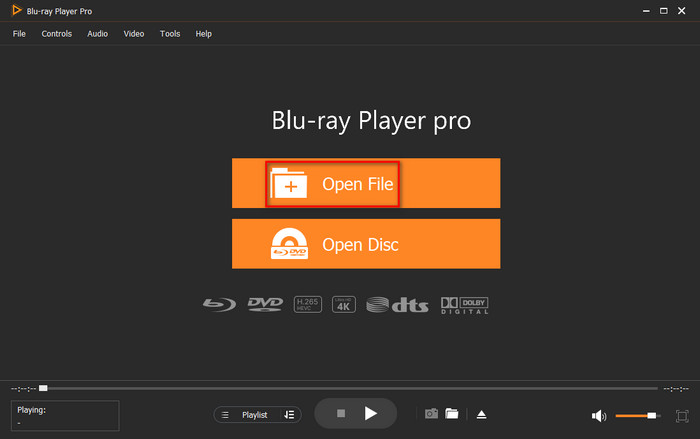
步骤3.点击三角形按钮(或使用空格键)即可播放或暂停。此外,您还可以点击快速访问按钮来快进或快退视频。
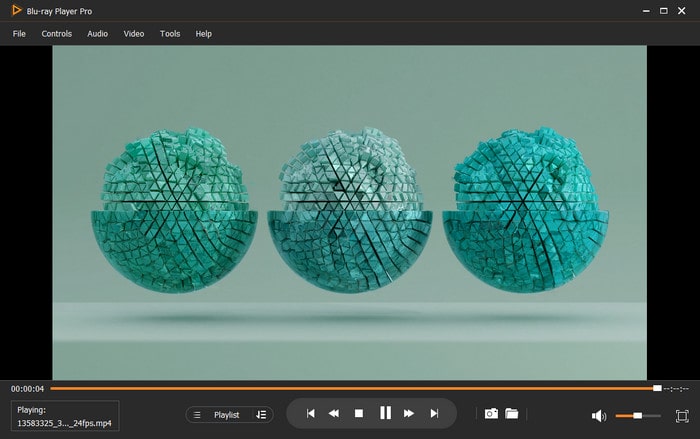
第 5 部分。 常见问题解答
-
Windows Media Player 是否可以在不附加任何编解码器的情况下原生播放 MKV 文件?
您需要安装合适的编解码器才能播放 MKV 文件。Windows Media Player 无法播放该文件,因为它默认不自带此编解码器。
-
让 WMP 播放所有 MKV 文件的推荐方法是什么?
安装 K-Lite Codec Pack 或 Shark007 Codecs,它们会自动为 WMP 添加 MKV 支持。安装完成后,重启电脑,WMP 就能直接播放大多数 MKV 文件了。
-
有没有更简单的方法来播放 MKV 文件而不需要处理 WMP 的编解码器?
是的,你可以使用一些 Windows Media Player 替代品,例如直接使用 Blu-ray Master 免费蓝光播放器。任何 MKV 文件都可以使用此播放器的内置解码器播放,因此您可以完全避开编解码器配置阶段,只需下载文件即可。
结论
在本教程中,我们提供了几种解决方案来播放 Windows Media Player 的 MKV 编解码器 流畅播放。对于使用旧版 Windows 的用户,建议安装编解码器包以扩展格式支持。Windows 10/11 用户可以直接通过 Microsoft Store 获取视频扩展。如果您不想进行复杂的编解码器配置,我们强烈建议您使用 Blu-ray Master 免费蓝光播放器。该软件集成了通用解码引擎,可完美支持 MKV 播放。立即访问官方网站免费下载,开启您的视听体验之旅!
Blu-ray Master 的更多内容
最好的视频播放器


